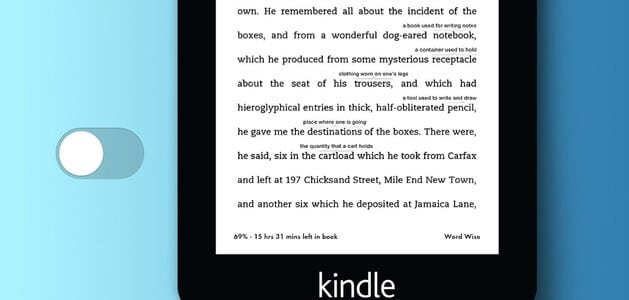i de fleste Skriveprogrammer I likhet med Google Dokumenter har du utskrivbare og ikke-utskrivbare tegn. Typografiske tegn, som tekst og tall, vises og du kan enkelt identifisere dem i dokumentet ditt. På den annen side er ikke-utskrivbare tegn vanligvis formateringsfunksjoner som brukes til å administrere dokumentlayout. Derav grunnen til at tegn som ikke kan skrives ut ofte ikke vises. Men med den nye oppdateringen til Google Dokumenter kan brukere se ikke-utskrivbare tegn i dokumentene sine. Hvis du vil vite hvilke funksjoner i Google Dokumenter som teller som tegn som ikke kan skrives ut, og hvordan du kan vise disse tegnene som ikke kan skrives ut i dokumentet ditt, kan du lese veiledningen vår for tegn som ikke kan skrives ut i Google Dokumenter og hvordan du viser dem.
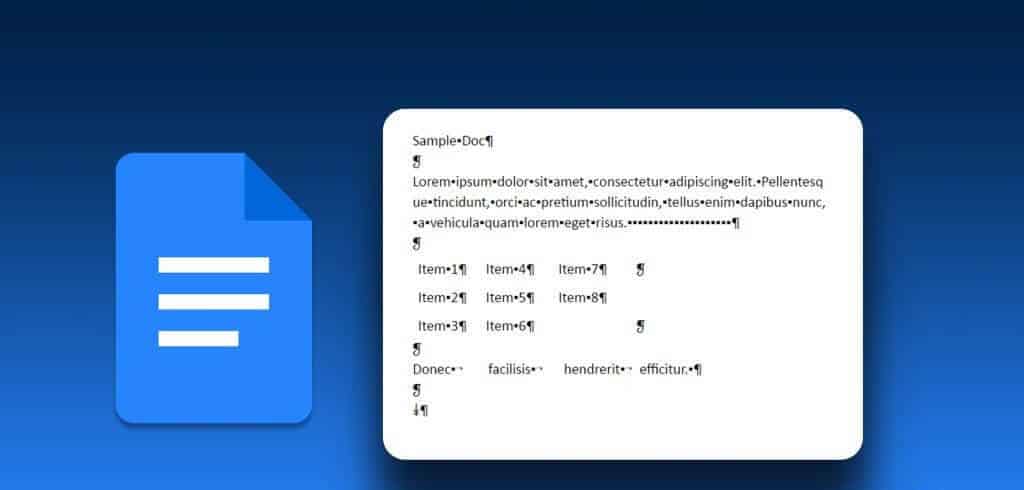
De syv tegnene kan ikke skrives ut i Google Dokumenter
Google Dokumenter inneholder syv (7) tegn som ikke kan skrives ut, og brukere er kjent med de fleste av dem. De inkluderer:
Avsnitt / Hard Break
For å vise inndeling mellom tekstgrupper, brukes ofte et enkelt linjerom og/eller et innrykk kalt avsnitt. Å starte et avsnitt i Google Dokumenter ligner på det du ville gjort med andre veivisere. Dette er hvordan:
Trinn 1: Åpne i favorittnettleseren din Google Dokumenter-fil. Hvis du har Google Dokumenter-appen, kan du starte den og åpne dokumentet.

Trinn 2: skrive Tekst du er på Google Dokumenter-panelet.
Steg 3: For å starte et nytt avsnitt, trykk på en tast Enter tastatur for å få et fast avsnitt.
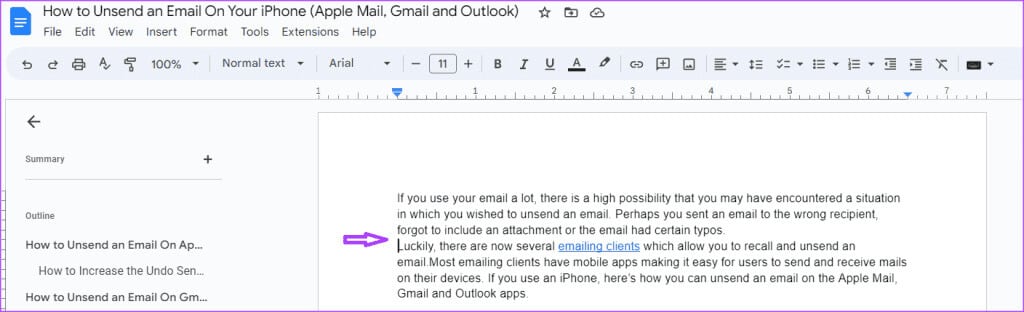
Trinn 4: Hvis du ønsker å inkludere mellomrom mellom avsnittene , og uthev deretter avsnittene.

Trinn 5: Klikk på fanen Koordinere på bånd Google Dokumenter

Steg 6: Klikk på Alternativ Linje- og avsnittsavstand.
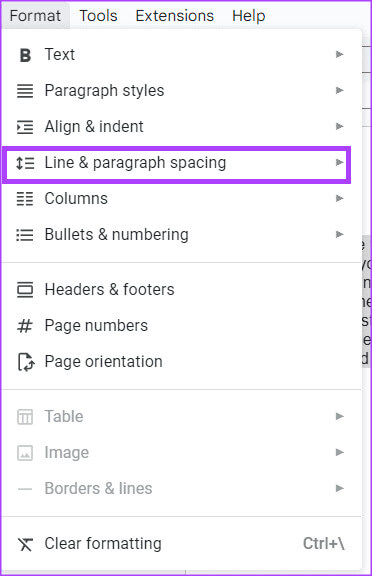
Trinn 7: Klikk "Legg til mellomrom før avsnitt" و Legg til et mellomrom etter et avsnitt. Dette vil legge til mellomrom før og etter de valgte avsnittene.
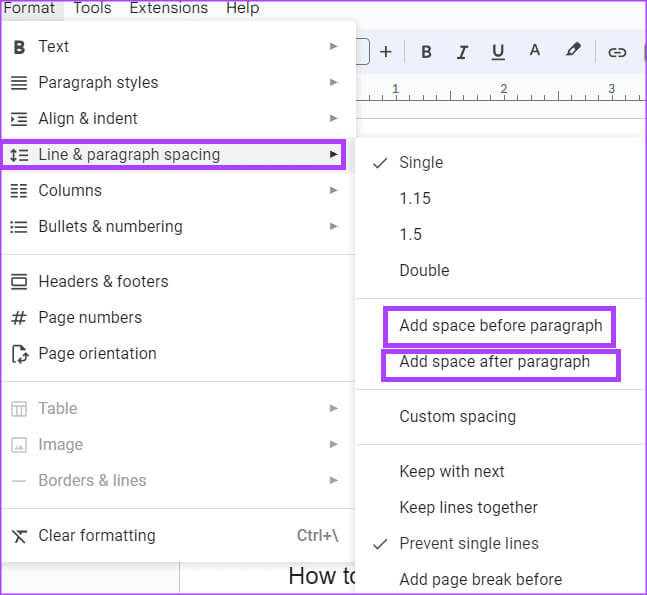
Line / Soft Break
I et avsnitt kan du ha flere tekstlinjer. Brukere kan justere avstanden mellom disse linjene. Dette er hvordan:
Trinn 1: Åpne i favorittnettleseren din Google Dokumenter-fil. Hvis du har en app Google Docs , kan du også slå den på og åpne dokumentet.

Trinn 2: skrive Tekst du er på Google Dokumenter-panelet.
Steg 3: å justere avstand Merk teksten mellom tekstlinjene i dokumentet.

Trinn 4: Klikk på fanen Koordinere på Google Dokumenter-båndet.

Trinn 5: Klikk på Alternativ Linje- og avsnittsavstand.
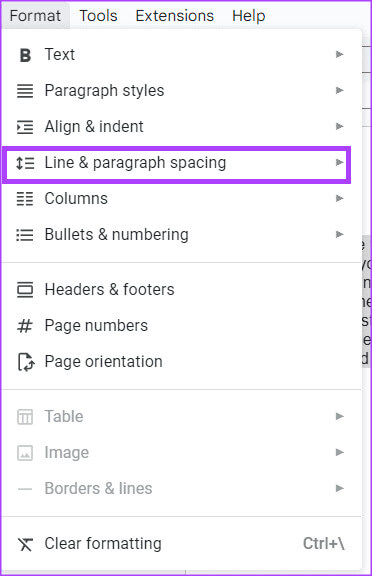
Steg 6: Velg mellom følgende alternativer for å angi linjeavstand:
- En
- 1.15
- 1.5
- Dobbelt
- tilpasset avstand
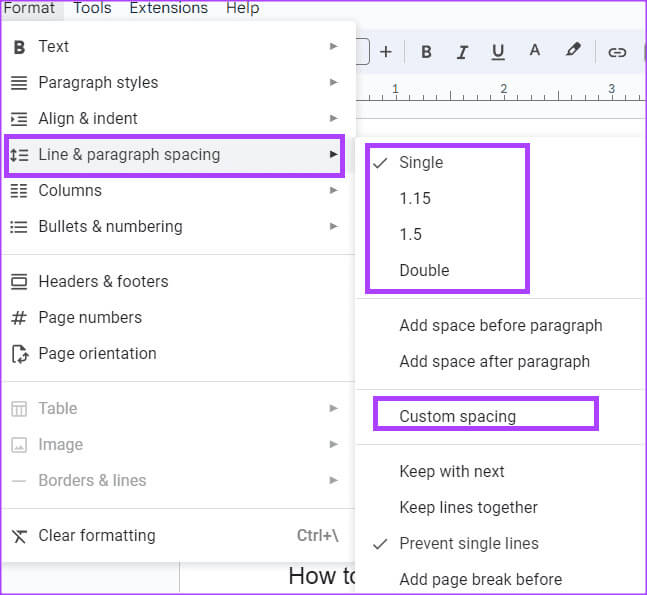
Seksjonsbrudd
Et seksjonsskift lar deg dele opp dokumentet i forskjellige deler. Hvis du for eksempel prøver å lage kapitler i et dokument, kan du bruke et seksjonsskift. Slik gjør du det i Google Dokumenter:
Trinn 1: Åpne i favorittnettleseren din Google Dokumenter-fil. Hvis du har en app Google Docs , kan du også slå den på og åpne dokumentet.

Trinn 2: skrive Tekst du er på Google Dokumenter-panelet.
Steg 3: For å presentere et seksjonsskift i dokumentet, velg Plass der du vil at en ny seksjon skal starte.

Trinn 4: Klikk på fanen Innsetting på Google Dokumenter-båndet.

Trinn 5: Klikk på alternativet Gå i stykker.

Steg 6: Velg ett av følgende alternativer:
- Seksjonsskift (neste side): Start den nye delen på neste side
- Seksjonsskift (kontinuerlig): Start den nye delen på samme side
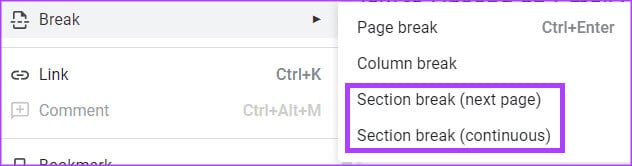
Sideskift
Et sideskift er et merke som avslutter en aktiv side og starter en ny. For eksempel hvis du prøver å skille tittelsiden fra innholdsfortegnelsen. Slik gjør du det i Google Dokumenter:
Trinn 1: Åpne i favorittnettleseren din Google Dokumenter-fil. Hvis du har en app Google Docs , kan du slå den på og åpne dokumentet din.

Trinn 2: Skriv inn teksten din Google Dokumenter-panelet.

Steg 3: For å introdusere et avsnittsbrudd dokumentet , Lokaliser Plass der du vil starte en ny side.
Trinn 4: Klikk på fanen Innsetting på Google Dokumenter-båndet.
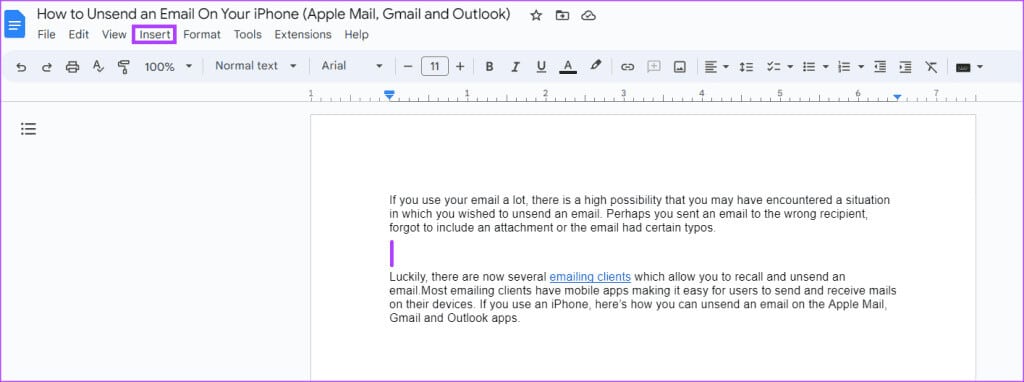
Trinn 5: Klikk på alternativet Gå i stykker.

Steg 6: Lokaliser Sideskift.
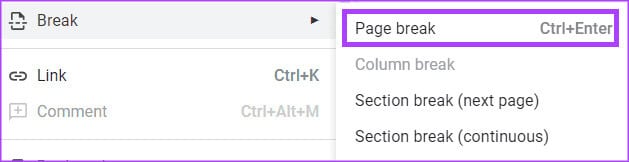
Kolonnebrudd
Hvis du har tekst i en Google Docs-fil ordnet i kolonner (ligner på avisoppsett), kan du bruke et kolonneskift for å kontrollere hvordan teksten flyter. Slik gjør du det i Google Dokumenter:
Trinn 1: Åpne i favorittnettleseren din Google Dokumenter-fil. Hvis du har en app Google Dokumenter , kan du slå den på og åpne dokumentet din.

Trinn 2: skrive Tekst på et Google Dokumenter-panel i kolonneformat.
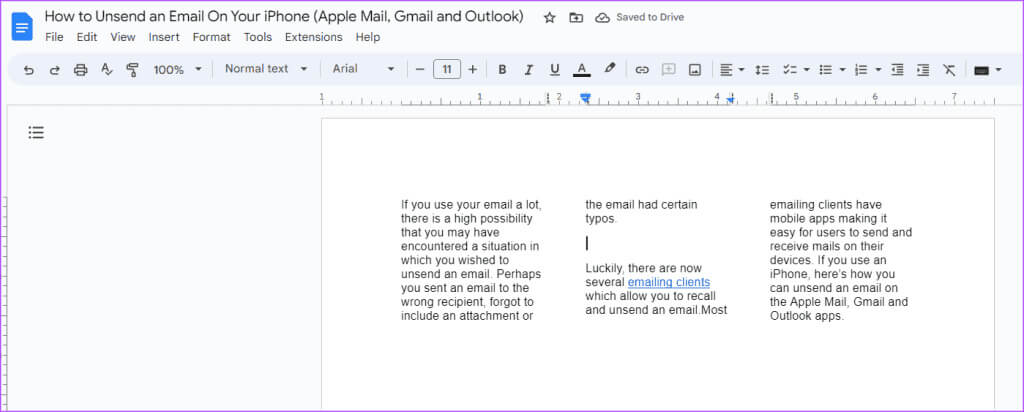
Steg 3: For å sette inn et kolonneskift i dokumentet, spesifiser hvor du vil at kolonneskiftet skal starte.
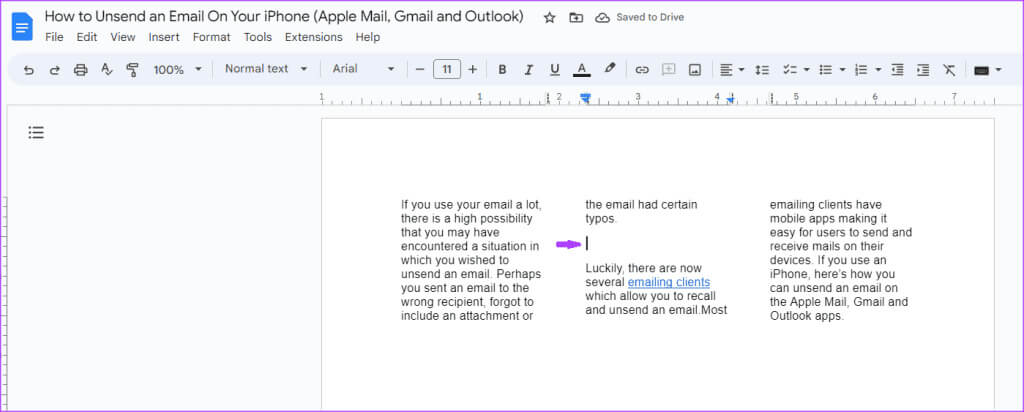
Trinn 4: Klikk på fanen Innsetting på Google Dokumenter-båndet.
Trinn 5: Klikk på alternativet Gå i stykker.

Steg 6: Lokaliser Kolonneseparator.
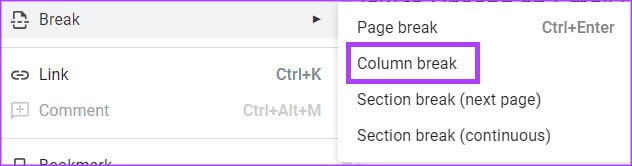
Tab
Tab i Google Dokumenter lar deg legge til et horisontalt mellomrom i midten av en linje som inneholder tekst eller tall. Slik gjør du det:
Trinn 1: Åpne i favorittnettleseren din Google Dokumenter-fil. Hvis du har Google Dokumenter-appen, kan du starte den og åpne den dokumentet din.

Trinn 2: Skriv inn teksten på Google Dokumenter-tavlen.
Steg 3: For å presentere en fane, plasser markøren der du vil ha den, og trykk deretter på en tast Tab på tastaturet.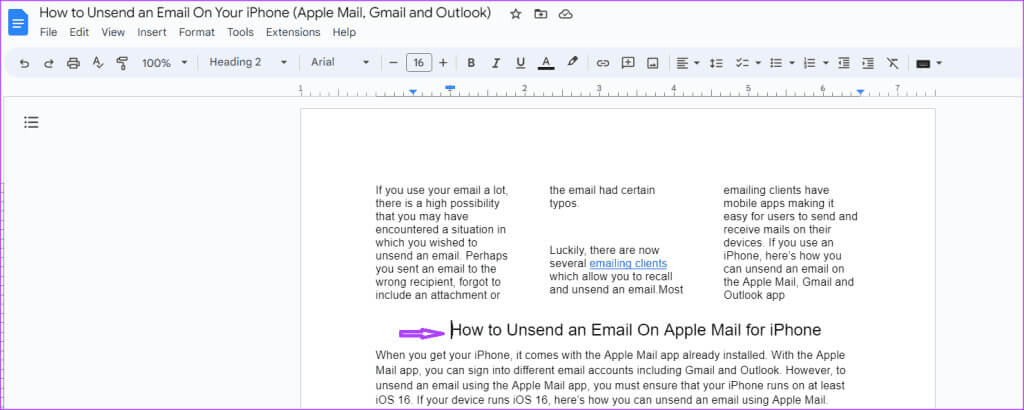
når du trykker på en tast Tab , flyttes teksten etter markøren jevnt til høyre.
Rom
Mellomromsverktøyet lar deg sette inn et mellomrom mellom tekst, ord eller tall i Google Dokumenter. Alt du trenger å gjøre er å merke mellomromstasten på tastaturet.
Hvordan vise tegn som ikke kan skrives ut i Google Dokumenter
Nå som du vet hvilke tegn som ikke kan skrives ut er i Google Dokumenter og hvordan du får tilgang til dem, er det slik for å gjøre dem synlige. Ved å vise tegn som ikke kan skrives ut, lar den deg se hvordan dokumentet er lagt ut og gjøre ytterligere endringer.
Trinn 1: Klikk på fanen på Google Dokumenter-båndet et tilbud.
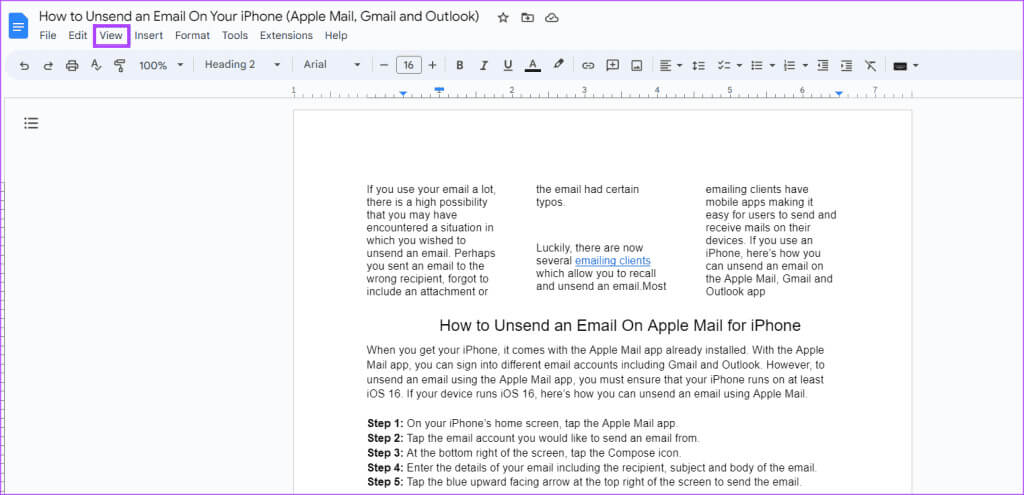
Trinn 2: På Vis-fanen velger du Vis tegn som ikke kan skrives ut.

Hvis dokumentet ditt inneholder de ikke-utskrivbare tegnene vi forklarte ovenfor, bør du se symboler eller merker som skiller dem.
Bruk Google Dokumenter som en proff
Å gjenkjenne en veiledning til tegn som ikke kan skrives ut i Google Dokumenter er én måte å sikre at du får et godt formatert dokument. Imidlertid til Bli en profesjonell Google Dokumenter-bruker Det er andre triks du må lære deg.